유튜브는 현재 가장 인기 있는 동영상 플랫폼 중 하나로, 많은 사람들이 자신의 콘텐츠를 공유하고 소통하기 위해 채널을 운영하고 있습니다. 다양한 주제와 분야로 운영되는 유튜브 채널은 개인의 취향과 관심사를 반영하며, 그만큼 사용자들은 더욱 효과적으로 채널을 홍보하고 최적화하는 방법을 고민하게 됩니다.
오늘은 유튜브 채널의 링크 추가, 핸들 변경, 구독 버튼 추가하는 방법에 대해 알아보도록 하겠습니다.
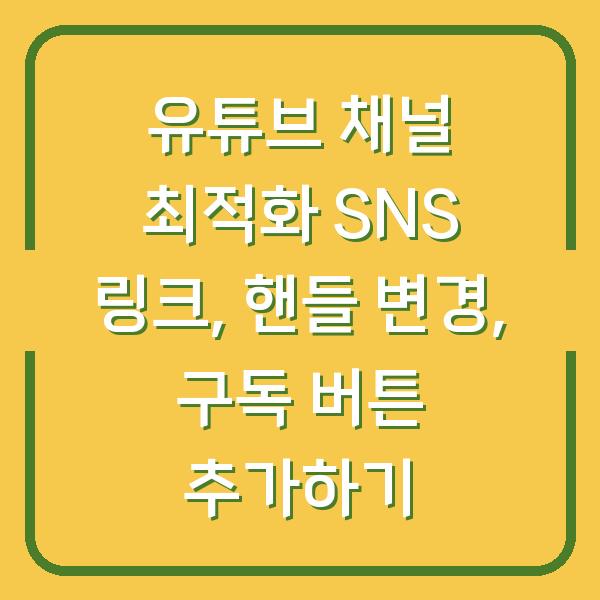
유튜브 채널에 SNS 링크 추가하기
유튜브 채널을 운영할 때, 다른 소셜 미디어 플랫폼과의 연계를 통해 더 많은 구독자를 유치할 수 있습니다. 이를 위해 유튜브 채널에 SNS 링크를 추가하는 방법을 설명하겠습니다.
링크 추가하는 단계
- 유튜브 로그인: 먼저 구글 계정으로 유튜브에 로그인합니다.
- 채널 관리: 로그인 후, 프로필 아이콘을 클릭하고 ‘내 채널 보기’를 선택합니다.
- 채널 맞춤설정: 상단 메뉴에서 ‘채널 맞춤설정’을 클릭합니다.
- 기본 정보 선택: ‘기본 정보’ 탭을 선택합니다.
- 링크 추가: ‘링크 추가’ 버튼을 클릭하여 추가하고자 하는 SNS 채널의 정보를 입력합니다. 예를 들어 인스타그램 링크를 추가할 경우, ‘링크 제목’에 ‘Instagram’을 입력하고, 링크 주소에는
instagram.com/(내 인스타그램 아이디)형식으로 작성합니다. 이때 ‘@’는 포함하지 않도록 주의해야 합니다. - 추가 링크 삽입: ‘+ 버튼’을 클릭하여 다른 SNS 링크를 추가할 수 있습니다. 이메일 주소도 추가해 광고 제안이나 문의를 받을 수 있도록 설정하는 것이 좋습니다.
SNS 링크 추가의 중요성
SNS 링크를 유튜브 채널에 추가하는 것은 여러 측면에서 중요합니다. 소셜 미디어를 통해 서로 다른 플랫폼에서의 활동을 연결할 수 있으며, 이는 구독자들에게 더 많은 정보와 소통의 기회를 제공합니다.
또한, 링크를 통해 다른 플랫폼으로 유도하면, 유튜브 채널 외에도 팔로워를 확보할 수 있는 기회가 늘어납니다. 이러한 과정에서 유의할 점은 각 링크의 주소를 정확하게 입력하는 것입니다.
틀린 주소를 입력할 경우, 사용자들이 링크를 클릭해도 올바른 페이지로 이동하지 못하게 됩니다. 따라서, 링크를 추가하기 전에는 반드시 주소를 재차 확인해야 합니다.
| 링크 추가 단계 | 설명 |
|---|---|
| 1. 유튜브 로그인 | 구글 계정으로 로그인합니다. |
| 2. 프로필 클릭 | ‘내 채널 보기’를 클릭합니다. |
| 3. 맞춤설정 | ‘채널 맞춤설정’을 클릭합니다. |
| 4. 기본 정보 | ‘기본 정보’ 탭을 선택합니다. |
| 5. 링크 추가 | SNS 이름과 주소를 입력합니다. |
| 6. 추가 링크 | ‘+ 버튼’으로 더 추가합니다. |
유튜브 핸들 변경하기
유튜브 핸들은 채널의 고유한 아이디와 같은 역할을 하며, 다른 사용자들이 쉽게 기억할 수 있도록 도와줍니다. 핸들은 유튜브 채널의 URL을 간소화하는 데도 유용합니다.
핸들 변경 방법
- 유튜브 앱 열기: 먼저, 유튜브 모바일 앱을 실행합니다.
- 내 채널로 이동: 프로필 아이콘을 눌러 내 채널로 이동합니다.
- 편집하기: 채널 프로필 상단의 연필 아이콘을 클릭하여 핸들 수정 화면으로 이동합니다.
- 핸들 입력: 기존 핸들을 삭제하고 원하는 핸들을 입력합니다. 이때, 특수문자 사용에 제한이 있으니, 가능한 한 간단하게 구성하는 것이 좋습니다.
- 변경 사항 저장: 핸들 변경이 완료되면, 저장 버튼을 눌러 변경 사항을 적용합니다.
핸들 선택 시 유의할 점
핸들은 세계적으로 많은 사용자들이 사용하고 있기 때문에, 원하는 핸들이 이미 사용 중일 가능성이 높습니다. 따라서, 핸들을 선택할 때 독창적인 아이디어를 발휘해야 합니다.
자신의 이름이나 브랜드 이름을 활용하는 것이 효과적입니다. 또한, 핸들은 14일 이내에 다시 변경할 수 있으며, 14일마다 두 번씩 변경이 가능합니다.
따라서, 처음부터 신중하게 선택하는 것이 필요합니다.
| 핸들 변경 단계 | 설명 |
|---|---|
| 1. 앱 열기 | 유튜브 앱을 실행합니다. |
| 2. 내 채널 이동 | 프로필 아이콘을 클릭합니다. |
| 3. 편집하기 | 연필 아이콘을 클릭합니다. |
| 4. 핸들 입력 | 원하는 핸들을 입력합니다. |
| 5. 저장 | 변경 사항을 저장합니다. |
구독 버튼 추가하기
유튜브 영상을 시청하는 사용자들에게 구독을 유도하는 것은 매우 중요한 부분입니다. 구독 버튼을 영상 설명란에 추가하여 쉽게 구독할 수 있도록 안내할 수 있습니다.
구독 버튼 추가하기
- 채널 핸들 복사: 먼저, 변경한 핸들을 복사합니다. 만약 핸들을 변경하지 않았다면 기존의 채널 URL을 복사합니다.
- 설명란 편집: 유튜브 스튜디오에서 각 영상의 설명란을 편집합니다.
- 구독 링크 추가: 구독 버튼을 추가하기 위해, 구독 링크 형식인
채널 주소?sub_confirmation=1을 붙여 넣습니다. 예를 들어,youtube.com/channel/내채널핸들?sub_confirmation=1과 같이 입력합니다. - 저장하기: 모든 변경 사항을 저장하여 구독 버튼이 활성화되도록 합니다.
구독 버튼의 효과
구독 버튼을 통해 사용자들이 클릭 한 번으로 구독할 수 있으므로, 구독자 수를 증가시키는 데 효과적입니다. 영상 설명란에 구독 링크를 추가하는 것은 간단하지만 많은 사용자들에게 큰 도움이 될 수 있습니다.
사용자들이 구독 버튼을 쉽게 찾고 클릭하도록 유도함으로써, 채널 성장에 긍정적인 영향을 미칠 수 있습니다.
| 구독 버튼 추가 단계 | 설명 |
|---|---|
| 1. 핸들 복사 | 변경한 핸들을 복사합니다. |
| 2. 설명란 편집 | 유튜브 스튜디오에서 설명란을 편집합니다. |
| 3. 구독 링크 추가 | 채널 주소?sub_confirmation=1 형식으로 추가합니다. |
| 4. 저장 | 변경 사항을 저장합니다. |
마무리
오늘은 유튜브 채널 최적화의 중요한 요소인 SNS 링크 추가, 핸들 변경, 구독 버튼 추가하는 방법에 대해 상세히 알아보았습니다. 이러한 최적화 과정은 채널의 인지도를 높이고, 구독자 수를 증가시키는 데 큰 도움이 됩니다.
유튜브 채널을 운영하는 데 있어 이러한 점들을 신경 쓰면서 효율적으로 관리하는 것이 필요합니다. 더불어, 채널의 스킨 이미지 변경이나 다른 최적화 방법에 대해서도 지속적으로 연구하고 개선하는 것이 필요합니다.
여러분의 유튜브 채널이 성장하길 바라며, 성공적인 운영을 기원합니다!






